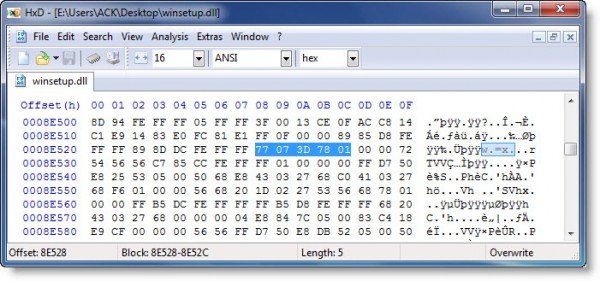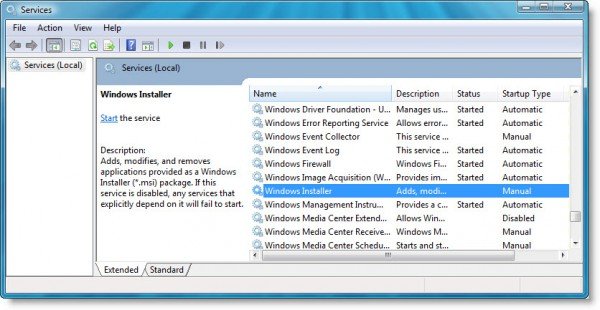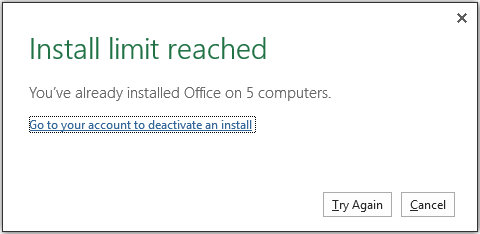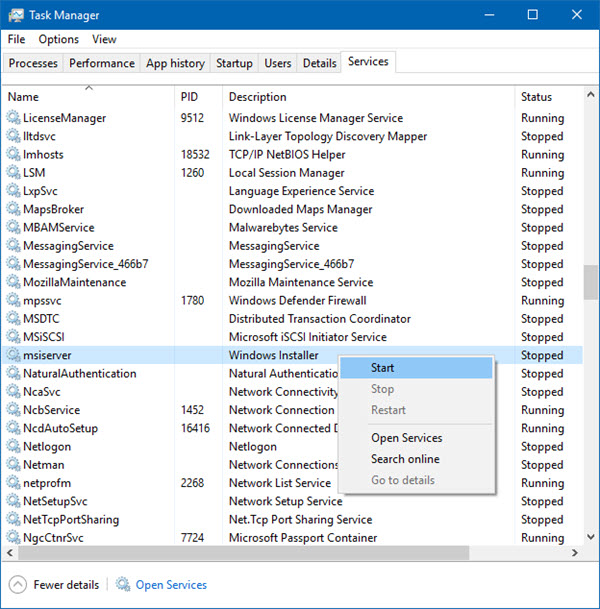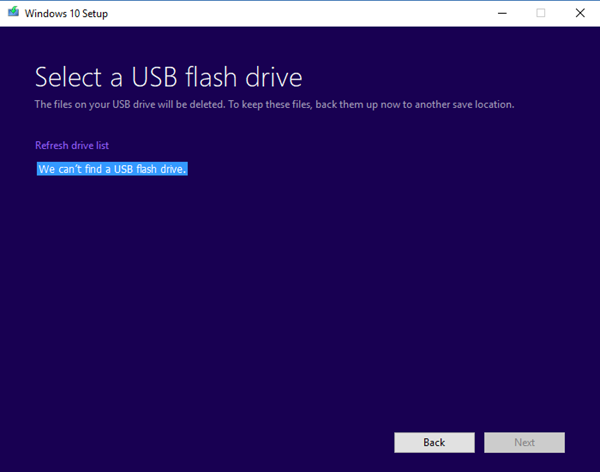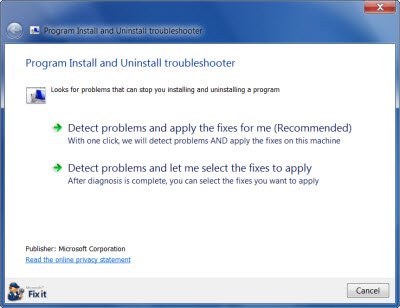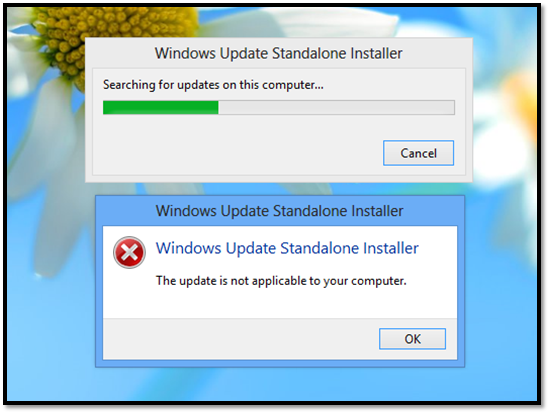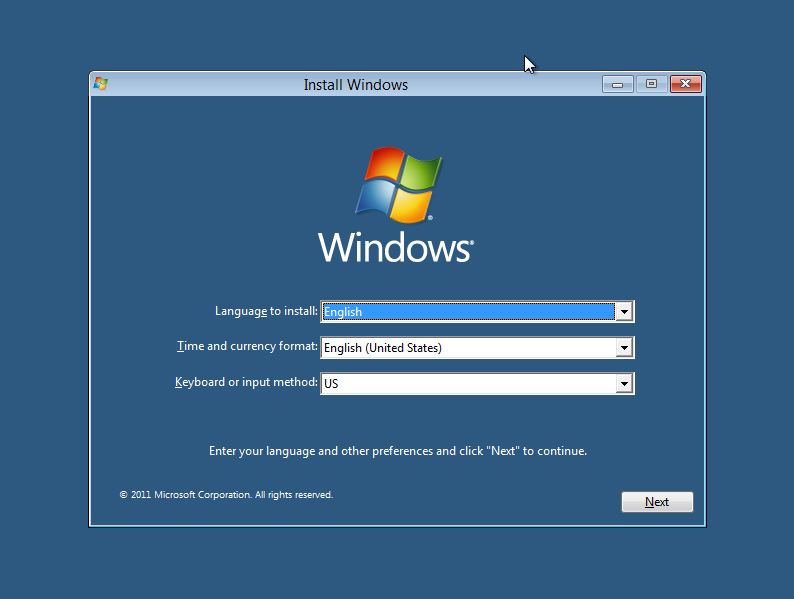Помимо других параметров, установка и обновление Windows 10 с использованием файлов ISO имеет свою важность. Файл ISO можно использовать для чистой установки, восстановления или обновления редакции. В случае последних двух пользователи сообщили о проблеме, когда установка запускается нормально, но после экрана «Мы готовим некоторые вещи» они получают следующую ошибку:
Программа установки не смогла проверить ключ продукта
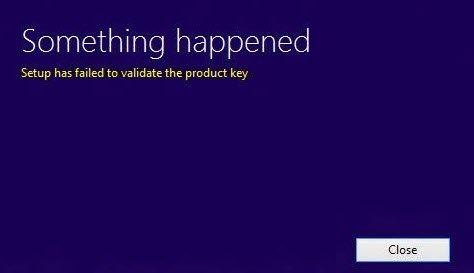
Теперь мы не можем ничего сделать на этом этапе, кроме чистой установки, хотя система может быть перезапущена с первоначальными настройками снова.
Установке Windows 10 не удалось проверить ключ продукта
Если вы столкнулись с этой проблемой, перезагрузите систему и попробуйте выполнить следующие предварительные проверки:
1] Убедитесь, что в системе установлены последние обновления Windows.
2] Запустите сканирование SFC в системе. Проверка системных файлов помогает обнаружить и восстановить поврежденные системные файлы.
3] Удалите временные файлы. Для этого нажмите Win + R, откройте окно «Выполнить» и введите temp . Нажмите Enter, чтобы открыть окно временных файлов и удалить все файлы.
Повторите процесс с помощью команд запуска % temp% и предварительной выборки .
4] Если это обновление для выпуска, мы могли бы выполнить это с помощью Центра обновления Windows вместо ISO. Хотя, если вы в первую очередь рассматривали файл ISO, вы, должно быть, правильно поняли причину.
5] Для присоединенных к домену систем временно удалите их из домена. Хорошую ссылку, чтобы помочь с тем же самым можно проверить на веб-сайте Microsoft здесь.
6] Временно удалите все сторонние антивирусные программы из системы, чтобы изолировать возможность их вмешательства.
Если все вышеупомянутые попытки не сработают, мы можем попробовать следующее исправление. Однако для этого требуется чистая установка системы, поэтому рекомендуется заранее сделать резервную копию данных.
1] Извлеките файл ISO с помощью бесплатной программы распаковки Ashampoo ZIP.
2] Откройте файл «Блокнот» и скопируйте в него следующее содержимое:
[EditionID][Channel]Розничная торговля[VL]0
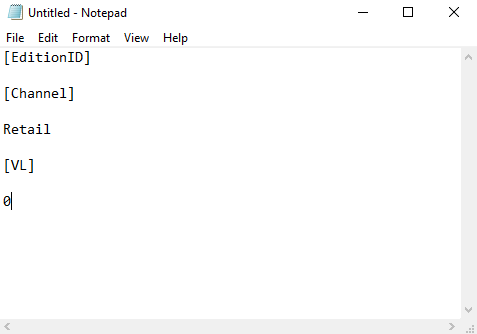
3] Сохраните этот файл блокнота с именем ei.cfg в папке Sources внутри установочного файла ISO.
4] Запустите файл setup.exe , чтобы запустить мастер установки. Вы также можете попробовать сделать загрузочный USB из файла и запустить этот USB для ремонта или переустановки.
Дайте нам знать, если это поможет вам!